–Ъ–∞–Ї –Ю—З–Є—Б—В–Є—В—М –Ы–Њ–≥–Є –љ–∞ –Ъ–Њ–Љ–њ—М—О—В–µ—А–µ
пїњ
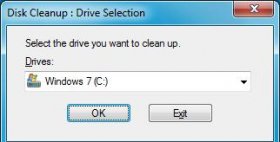
–Ґ—А–µ–±–Њ–≤–∞–љ–Є—П –Ї —Г—Б—В–∞–љ–Њ–≤–Ї–µ –Њ–±–љ–Њ–≤–ї–µ–љ–Є—П KB2852386
- –Х—Б–ї–Є –≤—Л —Б–Ї–∞—З–Є–≤–∞–µ—В–µ –Њ–±–љ–Њ–≤–ї–µ–љ–Є–µ —Б–∞–Љ–Њ—Б—В–Њ—П—В–µ–ї—М–љ–Њ —Б —Б–∞–є—В–∞ Microsoft (—Б—Б—Л–ї–Ї–∞ –µ—Б—В—М –≤ –љ–∞—З–∞–ї–µ —Б—В–∞—В—М–Є), –≤–∞—Б –њ–Њ–њ—А–Њ—Б—П—В –Ј–∞–њ—Г—Б—В–Є—В—М —Г—В–Є–ї–Є—В—Г –њ—А–Њ–≤–µ—А–Ї–Є –њ–Њ–і–ї–Є–љ–љ–Њ—Б—В–Є Windows (Genuine Windows Validation). –Я—А–Є —Г—Б—В–∞–љ–Њ–≤–Ї–µ –Њ–±–љ–Њ–≤–ї–µ–љ–Є—П —З–µ—А–µ–Ј —Ж–µ–љ—В—А —Г—Б—В–∞–љ–Њ–≤–Ї–Є –Њ–±–љ–Њ–≤–ї–µ–љ–Є–є, —А—Г—З–љ—Г—О –≤–∞–ї–Є–і–∞—Ж–Є—О –≤—Л–њ–Њ–ї–љ—П—В—М –љ–µ –њ—А–Є–і–µ—В—Б—П.
–Ъ–∞–Ї –≤ Windows 7 –Њ—З–Є—Б—В–Є—В—М –њ–∞–њ–Ї—Г WinSxS, —Г–і–∞–ї–Є–≤ —Г—Б—В–∞—А–µ–≤—И–Є–µ –Њ–±–љ–Њ–≤–ї–µ–љ–Є—П
- –°–Ї–∞—З–∞–є—В–µ –Є —Г—Б—В–∞–љ–Њ–≤–Є—В–µ –Њ–±–љ–Њ–≤–ї–µ–љ–Є–µ KB 2852386
- –Ч–∞–њ—Г—Б—В–Є—В–µ –Љ–∞—Б—В–µ—А –Њ—З–Є—Б—В–Ї–Є –і–Є—Б–Ї–∞ (Cleanup Manager), –љ–∞–±—А–∞–≤ –≤ –Ї–Њ–Љ–∞–љ–і–љ–Њ–є —Б—В—А–Њ–Ї–µ —Б –њ—А–∞–≤–∞–Љ–Є –∞–і–Љ–Є–љ–Є—Б—В—А–∞—В–Њ—А–∞:
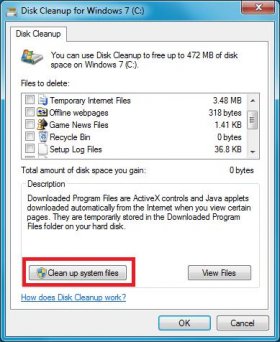 cleanmgr
cleanmgr - –Э–∞–ґ–Љ–Є—В–µ –Ї–љ–Њ–њ–Ї—Г ¬ЂClean up system files¬ї (–Ю—З–Є—Б—В–Є—В—М —Б–Є—Б—В–µ–Љ–љ—Л–µ —Д–∞–є–ї—Л)
- –Я–Њ—Б–ї–µ —Н—В–Њ–≥–Њ –Ј–∞–њ—Г—Б—В–Є—В—Б—П —Б–Ї–∞–љ–Є—А–Њ–≤–∞–љ–Є–µ —Б–Є—Б—В–µ–Љ—Л (Scanning: Windows Update Cleanup) –Є –≤ —Б–њ–Є—Б–Ї–µ –њ–Њ—П–≤–Є—В—Б—П —А—П–і –Њ–њ—Ж–Є–є –Њ—З–Є—Б—В–Ї–Є —Б–Є—Б—В–µ–Љ—Л, –Ї–Њ—В–Њ—А—Л–µ –њ—А–Є –њ–µ—А–≤–Њ–Љ –Ј–∞–њ—Г—Б–Ї–µ –±—Л–ї–Є –љ–µ–і–Њ—Б—В—Г–њ–љ—Л.
- –Т –њ–Њ—П–≤–Є–≤—И–µ–Љ—Б—П –Њ–Ї–љ–µ –Њ—В–Љ–µ—В—М—В–µ –Њ–њ—Ж–Є—О Windows Update Cleanup (–Ю—З–Є—Б—В–Ї–∞ –Њ–±–љ–Њ–≤–ї–µ–љ–Є–є Windows). –£—В–Є–ї–Є—В–∞ –њ–Њ–Ї–∞–ґ–µ—В –њ—А–Є–±–ї–Є–Ј–Є—В–µ–ї—М–љ—Л–є —А–∞–Ј–Љ–µ—А –Љ–µ—Б—В–∞, –≤—Л—Б–≤–Њ–±–Њ–ґ–і–∞—О—Й–µ–≥–Њ—Б—П –њ–Њ—Б–ї–µ —Г–і–∞–ї–µ–љ–Є—П —Г—Б—В–∞—А–µ–≤—И–Є—Е –Њ–±–љ–Њ–≤–ї–µ–љ–Є–є. –Т –љ–∞—И–µ–Љ –њ—А–Є–Љ–µ—А–µ, –љ–∞ —Б–Є—Б—В–µ–Љ–љ–Њ–Љ –Њ—Б–≤–Њ–±–Њ–і–Є—В—Б—П –Њ–Ї–Њ–ї–Њ 4 –У–±.
–Я—А–Є–Љ–µ—З–∞–љ–Є–µ. –Ю–њ—Ж–Є—П –Њ—З–Є—Б—В–Ї–Є –Њ–±–љ–Њ–≤–ї–µ–љ–Є–є Windows –і–Њ—Б—В—Г–њ–µ–љ–∞ —В–Њ–ї—М–Ї–Њ –≤ —В–Њ–Љ —Б–ї—Г—З–∞–µ, –µ—Б–ї–Є –Љ–∞—Б—В–µ—А –Њ—З–Є—Б—В–Ї–Є –і–Є—Б–Ї–∞ –Њ–±–љ–∞—А—Г–ґ–Є–≤–∞–µ—В –Њ–±–љ–Њ–≤–ї–µ–љ–Є—П Windows 7, –Ї–Њ—В–Њ—А—Л–µ –±–Њ–ї–µ–µ –љ–µ —В—А–µ–±—Г—О—В—Б—П –Є –Љ–Њ–≥—Г—В –±—Л—В—М —Г–і–∞–ї–µ–љ—Л.
- –Э–∞–ґ–Љ–Є—В–µ –Ю–Ї, –њ–Њ—Б–ї–µ —З–µ–≥–Њ —Б–Є—Б—В–µ–Љ–∞ –њ—А–Є—Б—В—Г–њ–Є—В –Ї —Г–і–∞–ї–µ–љ–Є—О –љ–µ–Є—Б–њ–Њ–ї—М–Ј—Г–µ–Љ—Л—Е —Д–∞–є–ї–Њ–≤ (–Њ–±—Л—З–љ–Њ –њ—А–Њ—Ж–µ—Б—Б –Ј–∞–љ–Є–Љ–∞–µ—В –і–Њ–≤–Њ–ї—М–љ–Њ –њ—А–Њ–і–Њ–ї–ґ–Є—В–µ–ї—М–љ–Њ–µ –≤—А–µ–Љ—П).
–Я—А–Є–Љ–µ—З–∞–љ–Є–µ. –Т–∞–ґ–љ–Њ –њ–Њ–љ–Є–Љ–∞—В—М, —З—В–Њ –њ–Њ—Б–ї–µ –≤—Л–њ–Њ–ї–љ–µ–љ–Є—П –Њ—З–Є—Б—В–Ї–Є –і–Є—Б–Ї–∞ —Б –њ–Њ–Љ–Њ—Й—М—О –і–∞–љ–љ–Њ–≥–Њ –Љ–∞—Б—В–µ—А–∞, –±—Г–і–µ—В –љ–µ–≤–Њ–Ј–Љ–Њ–ґ–љ–Њ –Њ—В–Љ–µ–љ–Є—В—М —Г—Б—В–∞–љ–Њ–≤–Ї—Г –Њ–±–љ–Њ–≤–ї–µ–љ–Є–є, –Ї–Њ—В–Њ—А—Л–µ –Ј–∞–Љ–µ–љ–Є–ї–Є —Г–і–∞–ї–µ–љ–љ—Л–µ –∞–њ–і–µ–є—В—Л,
–Ъ–∞–Ї –∞–≤—В–Њ–Љ–∞—В–Є–Ј–Є—А–Њ–≤–∞—В—М –Њ—З–Є—Б—В–Ї—Г –њ–∞–њ–Ї–Є WinSxS
–Т —В–Њ–Љ —Б–ї—Г—З–∞–µ, –µ—Б–ї–Є –љ–µ–Њ–±—Е–Њ–і–Є–Љ–Њ –њ—А–Њ–≤–µ—Б—В–Є —Г–і–∞–ї–µ–љ–Є–µ –љ–µ–Є—Б–њ–Њ–ї—М–Ј—Г–µ–Љ—Л—Е –Њ–±–љ–Њ–≤–ї–µ–љ–Є–є Windows 7 —Б—А–∞–Ј—Г –љ–∞ –Љ–љ–Њ–ґ–µ—Б—В–≤–µ –Љ–∞—И–Є–љ (–љ–µ –±–µ–≥–∞—В—М –ґ–µ –њ–Њ –≤—Б–µ–Љ –Є –љ–µ –≤—Л–њ–Њ–ї–љ—П—В—М –≤—Б–µ —Н—В–Є –Њ–њ–µ—А–∞—Ж–Є–Є –≤—А—Г—З–љ—Г—О!), –њ—А–Є–±–µ–≥–љ–µ–Љ –Ї –њ—А–Њ—Б—В–Њ–є –∞–≤—В–Њ–Љ–∞—В–Є–Ј–∞—Ж–Є–Є.
–Ф–ї—П —Н—В–Њ–≥–Њ –љ–∞–Љ –љ—Г–ґ–љ–Њ –≤–љ–µ—Б—В–Є –Њ–њ—А–µ–і–µ–ї–µ–љ–љ—Л–µ –Є–Ј–Љ–µ–љ–µ–љ–Є—П –≤ —А–µ–µ—Б—В—А –Є –њ–Њ —А–∞—Б–њ–Є—Б–∞–љ–Є—О –Ј–∞–њ—Г—Б–Ї–∞—В—М –Ї–Њ–Љ–∞–љ–і—Г –Њ—З–Є—Б—В–Ї–Є.
–Т —А–µ–µ—Б—В—А –љ—Г–ґ–љ–Њ –і–Њ–±–∞–≤–Є—В—М –њ–∞—А–∞–Љ–µ—В—А —В–Є–њ–∞ DWORD —Б –Є–Љ–µ–љ–µ–Љ StateFlags0011 (–њ–Њ —Б—Г—В–Є –і–≤–µ –њ–Њ—Б–ї–µ–і–љ–Є–µ —Ж–Є—Д—А—Л –Љ–Њ–≥—Г—В –±—Л—В—М –ї—О–±—Л–Љ–Є –≤ –і–Є–∞–њ–∞–Ј–Њ–љ–µ –Њ—В 0 –і–Њ 65535, –≥–ї–∞–≤–љ–Њ–µ –Ј–∞–њ–Њ–Љ–љ–Є—В—М –Є—Е, —В.–Ї. –≤ –і–∞–ї—М–љ–µ–є—И–µ–Љ –Љ—Л –±—Г–і–µ—В –Є—Е –Є—Б–њ–Њ–ї—М–Ј–Њ–≤–∞—В—М) –Є –Ј–љ–∞—З–µ–љ–Є–µ–Љ 2 –≤ –≤–µ—В–Ї—Г —А–µ–µ—Б—В—А–∞

